1
2
3
4
5
6
7
8
9
10
11
12
13
14
15
16
17
18
19
20
21
22
23
24
25
26
27
28
29
30
31
32
33
34
35
36
37
38
39
40
41
42
43
44
45
46
47
48
49
50
51
52
53
54
55
56
57
58
59
60
61
62
63
64
65
66
67
68
69
70
71
72
73
74
75
76
77
78
79
80
81
82
83
84
85
86
87
88
89
90
91
92
93
94
95
96
97
98
99
100
101
102
103
104
105
106
107
108
109
110
111
112
113
114
115
116
117
118
119
120
121
122
123
124
125
126
127
128
129
130
131
132
133
134
135
136
137
138
139
140
141
142
143
144
145
146
147
148
149
150
151
152
153
154
155
156
157
158
159
160
161
162
163
164
165
166
167
168
169
170
171
172
173
174
175
176
177
178
179
180
181
182
183
184
185
186
187
188
189
190
191
192
193
194
195
196
197
198
199
200
201
202
203
204
205
206
207
208
209
210
211
212
213
214
215
216
217
218
219
220
221
222
223
224
225
226
227
228
229
230
231
232
233
234
235
236
237
238
239
240
241
242
243
244
245
246
247
248
249
250
251
252
253
254
255
256
257
258
259
260
261
262
263
264
265
266
267
268
269
270
271
272
273
274
275
276
277
278
279
280
281
282
283
284
285
286
287
288
289
290
291
292
293
294
295
296
297
298
299
300
301
302
303
304
305
306
307
308
309
310
311
312
313
314
315
316
317
318
319
320
321
322
323
324
325
326
327
328
329
330
331
332
333
334
335
336
337
338
339
340
341
342
343
344
345
346
347
348
349
350
351
352
353
354
355
356
357
358
359
360
361
362
363
364
365
366
367
368
369
370
371
372
373
374
375
376
377
378
379
380
381
382
383
384
385
386
387
388
389
390
391
392
393
394
395
396
397
398
399
400
401
402
403
404
405
406
407
408
409
410
411
412
413
414
415
416
417
418
419
420
421
422
423
424
425
426
427
428
429
430
431
432
433
434
435
436
437
438
439
440
441
442
443
444
445
446
447
448
449
450
451
452
453
454
455
456
457
458
459
460
461
462
463
464
465
466
467
468
469
470
471
472
473
474
475
476
477
478
479
480
481
482
483
484
485
486
487
488
489
490
491
492
493
494
495
496
497
498
499
500
501
502
503
504
505
506
507
508
509
510
511
512
513
514
515
516
517
518
519
520
521
522
523
524
525
526
527
528
529
530
531
532
533
534
535
536
537
538
539
540
541
542
543
544
545
546
547
548
549
550
551
552
553
554
555
556
557
558
559
560
561
562
563
564
565
566
567
568
569
570
571
572
573
574
575
576
577
578
579
580
581
582
583
584
585
586
587
588
589
590
591
592
593
594
595
596
597
598
599
600
601
602
603
604
605
606
607
608
609
610
611
612
613
614
615
616
617
618
619
620
621
622
623
624
625
626
627
628
629
630
631
632
633
634
635
636
637
638
639
640
641
642
643
644
645
646
647
648
649
650
651
652
653
654
655
656
657
658
659
660
661
662
663
664
665
666
667
668
669
670
671
672
673
674
675
676
677
678
679
680
681
682
683
684
685
686
687
688
689
690
691
692
693
694
695
696
697
698
699
700
701
702
703
704
705
706
707
708
709
710
711
712
713
714
715
716
717
718
719
720
721
722
723
724
725
726
727
728
729
730
731
732
733
734
735
736
737
738
739
740
741
742
743
744
745
746
747
748
749
750
751
752
753
754
755
756
757
758
759
760
761
762
763
764
765
766
767
768
769
770
771
772
773
774
775
776
777
778
779
780
781
782
783
784
785
786
787
788
789
790
791
792
793
794
795
796
797
798
799
800
801
802
803
804
805
806
807
808
809
810
811
812
813
814
815
816
817
818
819
820
821
822
823
824
825
826
827
828
829
830
831
832
833
834
835
836
837
838
839
840
841
842
843
844
845
846
847
848
849
850
851
852
853
854
855
856
857
858
859
860
861
862
863
864
865
866
867
868
869
870
871
872
873
874
875
876
877
878
879
880
881
882
883
884
885
886
887
888
889
890
891
892
893
894
895
896
897
898
899
900
901
902
903
904
905
906
907
908
909
910
911
912
913
914
915
916
917
918
919
920
921
922
923
924
925
926
927
928
929
930
931
932
933
934
935
936
937
938
939
940
941
942
943
944
945
946
947
948
949
950
951
952
953
954
955
956
957
958
959
960
961
962
963
964
965
966
967
968
969
970
971
972
973
974
975
976
977
978
979
980
981
982
983
984
985
986
987
988
989
990
991
992
993
994
995
996
997
998
999
1000
1001
1002
1003
1004
1005
1006
1007
1008
1009
1010
1011
1012
1013
1014
1015
1016
1017
1018
1019
1020
1021
1022
1023
1024
1025
1026
1027
1028
1029
1030
1031
1032
1033
1034
1035
1036
1037
1038
1039
1040
1041
1042
1043
1044
1045
1046
1047
1048
1049
1050
1051
1052
1053
1054
1055
1056
1057
1058
1059
1060
1061
1062
1063
1064
1065
1066
1067
1068
1069
1070
1071
1072
1073
1074
1075
1076
1077
1078
1079
1080
1081
1082
1083
1084
1085
1086
1087
1088
1089
1090
1091
1092
1093
1094
1095
1096
1097
1098
1099
1100
1101
1102
1103
1104
1105
1106
1107
1108
1109
1110
1111
1112
1113
1114
1115
1116
1117
1118
1119
1120
1121
1122
1123
1124
1125
1126
1127
1128
1129
1130
1131
1132
1133
1134
1135
1136
1137
1138
1139
1140
1141
1142
1143
1144
1145
1146
1147
1148
1149
1150
1151
1152
1153
1154
1155
1156
1157
1158
1159
1160
1161
1162
1163
1164
1165
1166
1167
1168
1169
1170
1171
1172
1173
1174
1175
1176
1177
1178
1179
1180
1181
1182
1183
1184
1185
1186
1187
1188
1189
1190
1191
1192
1193
1194
1195
1196
1197
1198
1199
1200
1201
1202
1203
1204
1205
1206
1207
1208
1209
1210
1211
1212
1213
1214
1215
1216
1217
1218
1219
1220
1221
1222
1223
1224
1225
1226
1227
1228
1229
1230
1231
1232
1233
1234
1235
1236
1237
1238
1239
1240
1241
1242
1243
1244
1245
1246
1247
1248
1249
1250
1251
1252
1253
1254
1255
1256
1257
1258
1259
1260
1261
1262
1263
1264
1265
1266
1267
1268
1269
1270
1271
1272
1273
1274
1275
1276
1277
1278
1279
1280
1281
1282
|
# Руководство по созданию и управлению контейнерами и виртуальными машинами на базе Virtuozzo
## <a name='toc'></a>Содержание
1. [Введение в виртуализацию](#intro)
- [Эмуляция оборудования](#emulation)
- [Полная виртуализация](#full-virt)
- [Паравиртуализация](#paravirt)
- [Контейнерная виртуализация (виртуализация уровня ОС)](#cont-virt)
- [Virtuozzo — объединение технологий виртуализации уровня ОС и полной виртуализации](#vz7)
2. [Краткая история проекта Virtuozzo](#history)
3. [Установка и подготовительные действия](#install)
- [Установка Virtuozzo с помощью ISO-образа (bare-metal installation)](#bare-metal)
- [Установка Virtuozzo на заранее установленный дистрибутив](#exists-distro)
- [Подготовительные действия](#prepare)
4. [Управление шаблонами гостевых ОС и приложений](#templates)
- [Шаблоны гостевых ОС](#guest-os)
- [Шаблоны приложений](#app-templ)
5. [Создание и настройка контейнеров](#containers)
- [Конфигурационные файлы](#configs)
- [Создание контейнера](#create-ct)
- [Настройка контейнера](#setup-ct)
- [Запуск и вход](#run-enter)
6. [Управление контейнерами](#management)
- [Управление состоянием контейнера](#status-ct)
- [Переустановка контейнера](#reinstall-ct)
- [Клонирование контейнера](#clone-ct)
- [Запуск команд в контейнере с хост-ноды](#run-commands)
- [Расширенная информация о контейнерах](#extra-info)
7. [Управление ресурсами](#resources)
- [Дисковые квоты](#quota)
- [Процессор](#cpu)
- [Операции ввода/вывода](#io)
- [Память](#memory)
- [Мониторинг ресурсов](#monitoring)
8. [Миграция контейнеров](#migration)
9. [Планы Virtuozzo](#roadmap)
10. [Ссылки](#links)
11. [TODO](#todo)
12. [Лицензия](#license)
## [⬆](#toc) <a name='intro'></a>Введение в виртуализацию
Виртуализация — предоставление наборов вычислительных ресурсов или их логического объединения, абстрагированное от аппаратной реализации, и обеспечивающее изоляцию вычислительных процессов.
Виртуализацию можно использовать в:
* консолидации серверов (позволяет мигрировать с физических серверов на виртуальные, тем самым увеличивается коэффициент использования аппаратуры, что позволяет существенно сэкономить на аппаратуре, электроэнергии и обслуживании)
* разработке и тестировании приложений (возможность одновременно запускать несколько различных ОС, это удобно при разработке кроссплатформенного ПО, таким образом значительно повышается качество, скорость разработки и тестирования приложений)
* бизнесе (использование виртуализации в бизнесе растет с каждым днем и постоянно находятся новые способы применения этой технологии, например, возможность безболезненно сделать снапшот)
* организации виртуальных рабочих станций (так называемых "тонких клиентов")
*Общая схема взаимодействия виртуализации с аппаратурой и программным обеспечением*
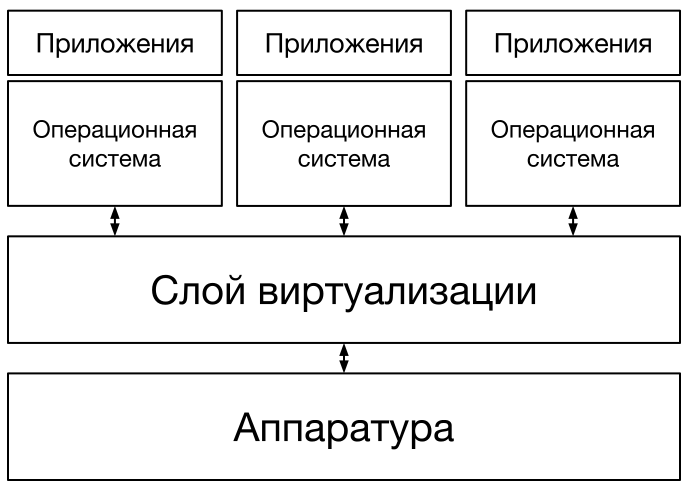
Понятие виртуализации можно условно разделить на две категории:
* виртуализация платформ, продуктом этого вида виртуализации являются виртуальные машины
* виртуализация ресурсов преследует целью комбинирование или упрощение представления аппаратных ресурсов для пользователя и получение неких пользовательских абстракций оборудования, пространств имен, сетей
Взаимодействие приложений и операционной системы (ОС) с аппаратным обеспечением осуществляется через абстрагированный слой виртуализации.
Существует несколько подходов организации виртуализации:
* эмуляция оборудования (QEMU, Bochs, Dynamips)
* полная виртуализация (KVM, HyperV, VirtualBox)
* паравиртуализация (Xen, L4, Trango)
* виртуализация уровня ОС (LXC, Virtuozzo, Jails, Solaris Zones)
### <a name='emulation'></a>Эмуляция оборудования
Эмуляция аппаратных средств является одним из самых сложных методов виртуализации.
Главной проблемой при эмуляции аппаратных средств является низкая скорость работы, в связи с тем, что каждая команда моделируется на основных аппаратных средствах.
В процессе эмуляции оборудования используется механизм динамической трансляции, то есть каждая из инструкций эмулируемой платформы заменяется на заранее подготовленный фрагмент инструкций физического процессора.
Эмуляция позволяет использовать виртуализированные аппаратные средства еще до выхода реальных.
Например, управление неизмененной ОС, предназначенной для PowerPC на системе с ARM процессором.
*Эмуляция оборудования моделирует аппаратные средства*
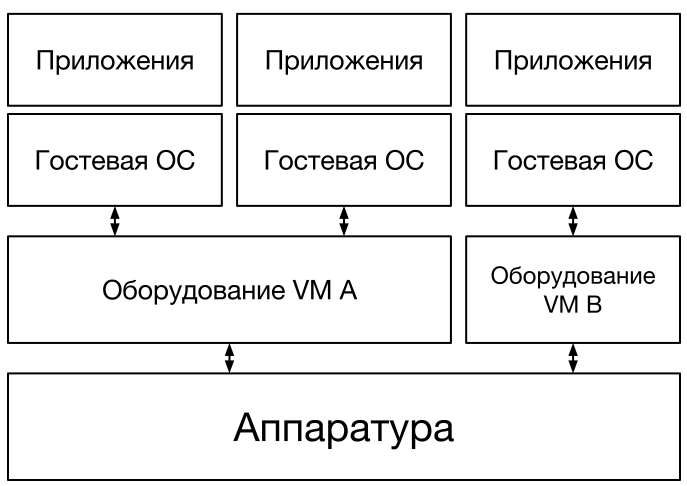
### <a name='full-virt'></a>Полная виртуализация
Полная виртуализация использует гипервизор, который осуществляет связь между гостевой ОС и аппаратными средствами физического сервера.
В связи с тем, что вся работа с гостевой операционной системой проходит через гипервизор, скорость работы данного типа виртуализации ниже чем в случае прямого взаимодействия с аппаратурой.
Основным преимуществом является то, что в ОС не вносятся никакие изменения, единственное ограничение — операционная система должна поддерживать основные аппаратные средства.
*Полная виртуализация использует гипервизор*
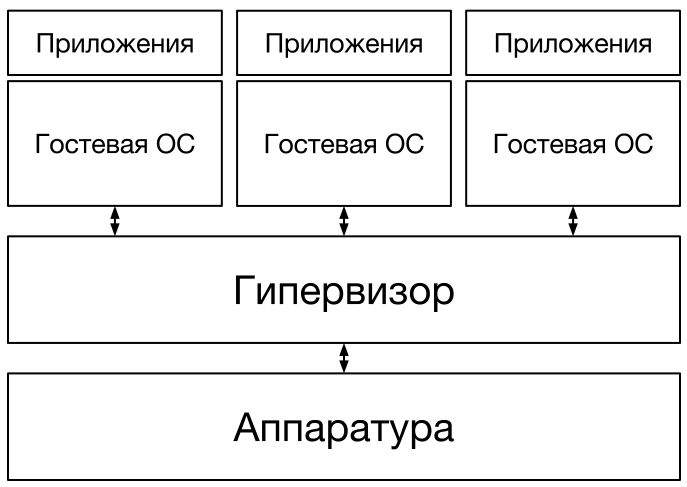
Полная виртуализация возможна исключительно при условии правильной комбинации оборудования и программного обеспечения.
### <a name='paravirt'></a>Паравиртуализация
Паравиртуализация имеет некоторые сходства с полной виртуализацией.
Этот метод использует гипервизор для разделения доступа к основным аппаратным средствам, но объединяет код, касающийся виртуализации, в непосредственно операционную систему, поэтому недостатком метода является то, что гостевая ОС должна быть изменена для гипервизора.
Но паравиртуализация существенно быстрее полной виртуализации, скорость работы виртуальной машины приближена к скорости реальной, это осуществляется за счет отсутствия эмуляции аппаратуры и учета существования гипервизора при выполнении системных вызовов в коде ядра.
Вместо привилегированных операций совершаются гипервызовы обращения ядра гостевой ОС к гипервизору с просьбой о выполнении операции.
*Паравиртуализация разделяет процесс с гостевой ОС*
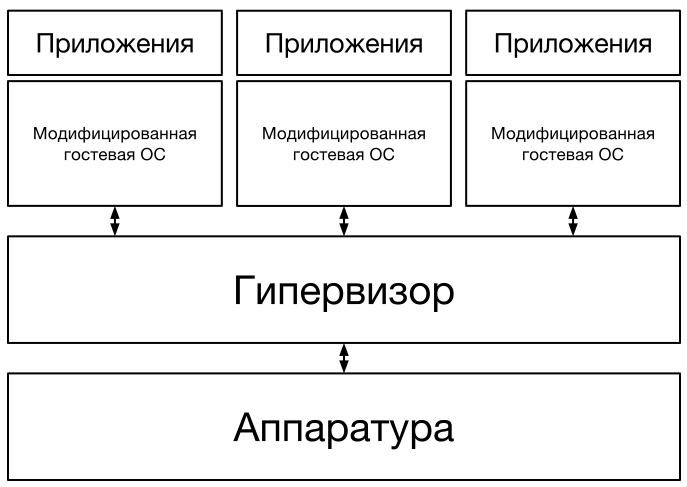
В паравиртуальном режиме (PV) оборудование не эмулируется, и гостевая операционная система должна быть специальным образом модифицирована для работы в таком окружении.
Начиная с версии 3.0, ядро Linux поддерживает запуск в паравиртуальном режиме без перекомпиляции со сторонними патчами.
Преимущество режима паравиртуализации состоит в том, что он не требует поддержки аппаратной виртуализации со стороны процессора, а также не тратит вычислительные ресурсы для эмуляции оборудования на шине PCI.
Режим аппаратной виртуализации (HVM), который появился в Xen, начиная с версии 3.0 гипервизора требует поддержки со стороны оборудования.
В этом режиме для эмуляции виртуальных устройств используется QEMU, который весьма медлителен несмотря на паравиртуальные драйвера.
Однако со временем поддержка аппаратной виртуализации в оборудовании получила настолько широкое распространение, что используется даже в современных процессорах лэптопов.
### <a name='cont-virt'></a>Контейнерная виртуализация (виртуализация уровня ОС)
Виртуализация уровня операционной системы отличается от других.
Она использует технику, при которой сервера виртуализируются непосредственно над ОС.
Недостатком метода является то, что поддерживается одна единственная операционная система на физическом сервере, которая изолирует контейнеры друг от друга.
Преимуществом виртуализации уровня ОС является "родная" производительность.
*Виртуализация уровня ОС изолирует серверы*
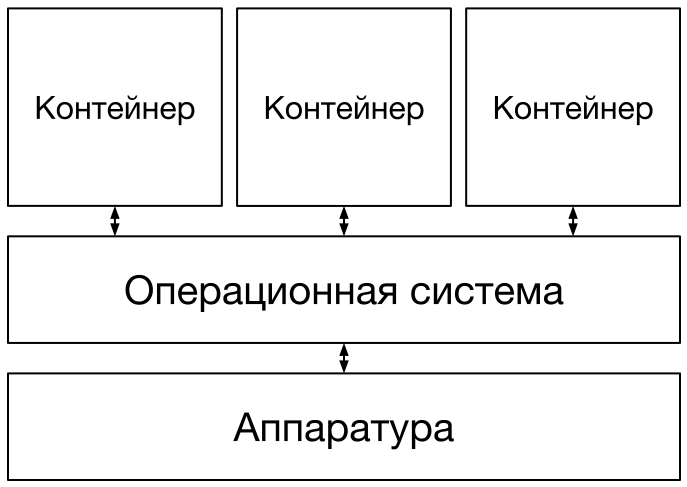
Виртуализация уровня ОС — метод виртуализации, при котором ядро операционной системы поддерживает несколько изолированных экземпляров пространства пользователя (контейнеров) вместо одного.
С точки зрения пользователя эти экземпляры полностью идентичны реальному серверу.
Для систем на базе UNIX эта технология может рассматриваться как улучшенная реализация механизма chroot.
Ядро обеспечивает полную изолированность контейнеров, поэтому программы из разных контейнеров не могут воздействовать друг на друга.
### <a name='vz7'></a>Virtuozzo — объединение технологий виртуализации уровня ОС и полной виртуализации
Virtuozzo позволяет создавать множество защищенных, изолированных друг от друга контейнеров на одном узле.
Помимо этого разрабатываются возможности по созданию виртуальных машин на базе QEMU/KVM.
Управление контейнерами и виртуальными машинами происходит с помощью специализированных утилит.
*Архитектура Virtuozzo 7*
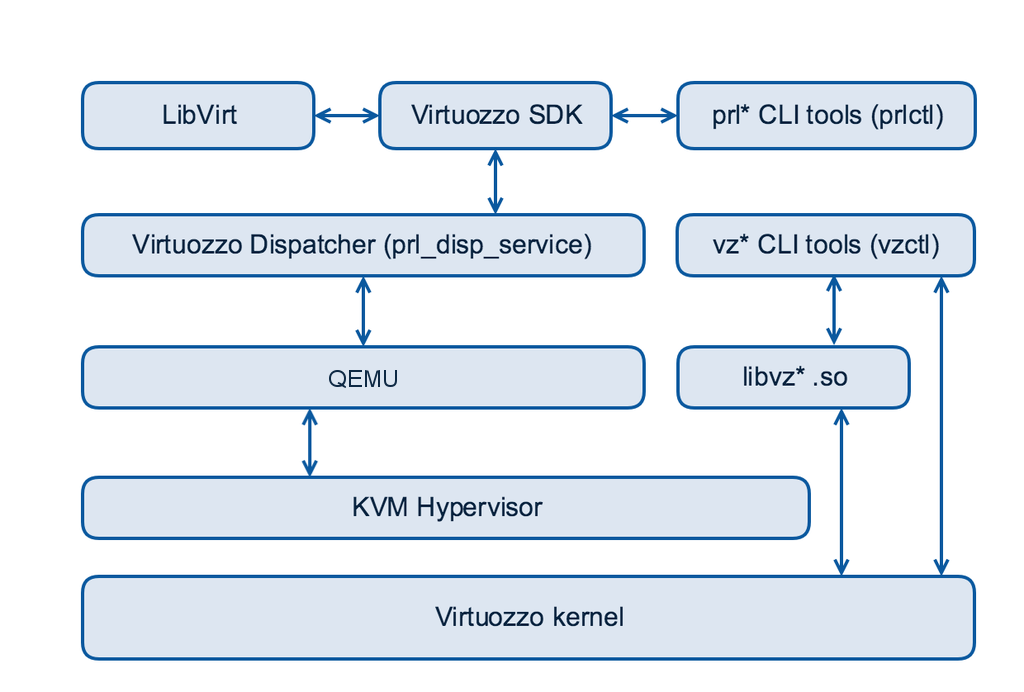
Каждый контейнер ведет себя так же, как автономный сервер и имеет собственные файлы, процессы, сеть (IP адреса, правила маршрутизации).
В отличие от KVM или Xen, Virtuozzo использует одно ядро, которое является общим для всех виртуальных сред.
Контейнеры можно разделить на две составляющие:
* ядро (namespaces, cgroups, CRIU, ploop, vcmmd...)
* пользовательские утилиты (prlctl, vzctl, vzpkg, vzlist, vzdump...)
Namespaces — пространства имен.
Это механизм ядра, который позволяет изолировать процессы друг от друга. Изоляция может быть выполнена в шести контекстах (пространствах имен):
* mount — предоставляет процессам собственную иерархию файловой системы и изолирует ее от других таких же иерархий по аналогии с chroot
* PID — изолирует идентификаторы процессов (PID) одного пространства имен от процессов с такими же идентификаторами другого пространства
* network — предоставляет отдельным процессам логически изолированный от других стек сетевых протоколов, сетевой интерфейс, IP-адрес, таблицу маршрутизации, ARP и прочие реквизиты
* IPC — обеспечивает разделяемую память и взаимодействие между процессами
* UTS — изоляция идентификаторов узла, таких как имя хоста (hostname) и домена (domain)
* user — позволяет иметь один и тот же набор пользователей и групп в рамках разных пространств имен, в каждом контейнере могут быть свой
root и любые другие пользователи и группы
CGroups (Control Groups) — позволяет ограничить аппаратные ресурсы некоторого набора процессов.
Под аппаратными ресурсами подразумеваются: процессорное время, память, дисковая и сетевая подсистемы.
Набор или группа процессов могут быть определены различными критериями.
Например, это может быть целая иерархия процессов, получающая все лимиты родительского процесса.
Кроме этого возможен подсчет расходуемых группой ресурсов, заморозка (freezing) групп, создание контрольных точек (checkpointing) и их перезагрузка.
Для управления этим полезным механизмом существует специальная библиотека libcgroups, в состав которой входят такие утилиты, как cgcreate, cgexec и некоторые другие.
CRIU (Checkpoint/Restore In Userspace) — обеспечивает создание контрольной точки для произвольного приложения, а также возобновления работы приложения с этой точки.
Основной целью CRIU является поддержка миграции контейнеров.
Уже поддерживаются такие объекты как процессы, память приложений, открытые файлы, конвейеры, IPC сокеты, TCP/IP и UDP сокеты, таймеры, сигналы, терминалы, файловые дескрипторы.
В разработке также находится миграция TCP соединений.
VCMM (Virtuozzo containers memory management) — сервис управления механизмом memory cgroups в пространстве пользователя.
Менеджер памяти 4 поколения управляет memory cgroups, который присутствует в ванильном ядре, поэтому не требует сторонних патчей со стороны Virtuozzo.
Проведенные тестирования показывают, что OpenVZ (Virtuozzo) является одним из наиболее актуальных решений на рынке виртуализации, так как показывает внушительные результаты в различных тестированиях.
*График времени отклика системы*
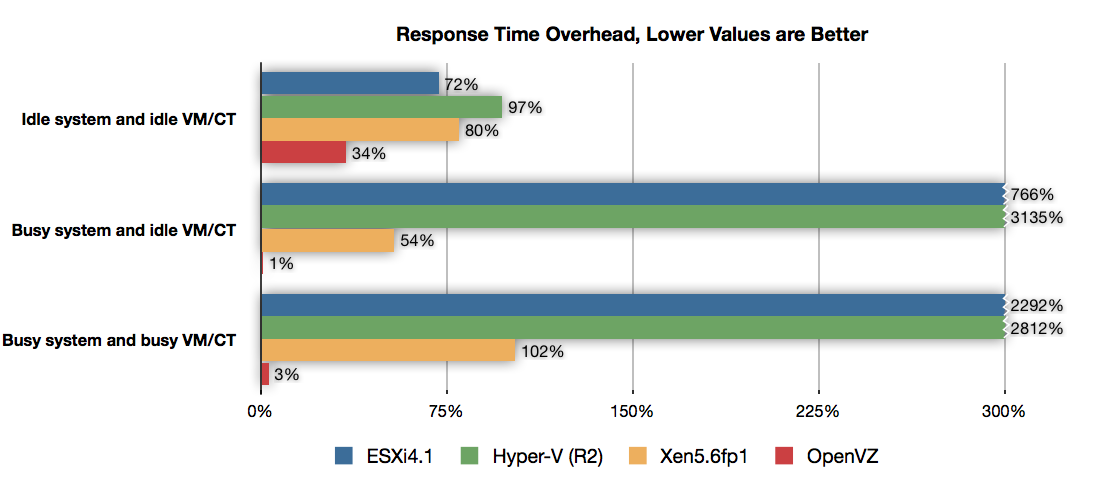
На графике времени отклика системы можно наблюдать результаты трех тестов — с нагрузкой на систему и виртуальную машину, без нагрузки, нагрузкой только на ВМ.
Во всех тестах OpenVZ показал результаты наименьшего времени отклика, в то время, когда ESXi и Hyper-V показывают оверхед 700-3000%, когда у OpenVZ всего 1-3%.
*График пропускной способности сети*
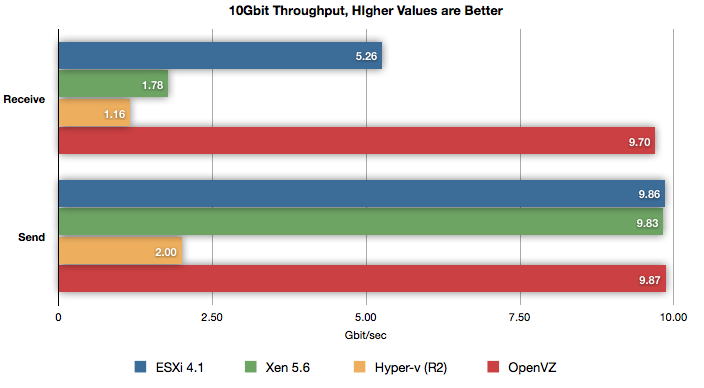
На втором графике — результаты тестирования пропускной способности сети.
На графике можно наблюдать, что OpenVZ обеспечивает практическую нативную пропускную способность 10Gb сети (9.7Gbit/sec отправка и 9.87Gbit/sec прием).
## [⬆](#toc) <a name='history'></a>Краткая история проекта Virtuozzo
В 1999 году возникла идея создания Linux-контейнеров, а уже в 2002 году компания SWsoft представила первый релиз коммерческой версии Virtuozzo. В том же 2002 году появились первые клиенты в Кремниевой долине.
В 2004 году выпуск Virtuozzo для Windows.
В 2005 году было принято решение о разделении Virtuozzo на два отдельных проекта, свободный OpenVZ (под лицензией GNU GPL) и проприетарный Virtuozzo.
В 2006 году OpenVZ стал доступен для Debian Linux, переход к ядру RHEL 4.
В 2007 году портирован на RHEL 5.
В 2011 году появилась идея создания проекта CRIU, OpenVZ портирован на RHEL 6.
В 2012 году стала доступна CRIU v0.1.
В конце 2014 года компания Odin анонсировала открытие кодовой базы Parallels Cloud Server и объединение ее с открытой OpenVZ.
В апреле 2015 года был открыт репозиторий с ядром RHEL 7 (3.10), в мае были открыты исходные коды пользовательских утилит, а в июне выложены тестовые сборки ISO-образов и RPM-пакеты.
## [⬆](#toc) <a name='install'></a>Установка и подготовительные действия
Существует два способа установки Virtuozzo:
* с помощью ISO-образа дистрибутива
* с помощью установки пакетов и ядра на заранее установленный дистрибутив
Установка Virtuozzo с помощью PXE (Preboot Execution Environment) подробно описана в [документации](https://docs.openvz.org/virtuozzo_7_installation_using_pxe_guide.webhelp/).
### <a name='bare-metal'></a>Установка Virtuozzo с помощью ISO-образа (bare-metal installation)
Дистрибутив Virtuozzo основан на операционной системе [CloudLinux](https://www.cloudlinux.com/) с патчами для ядра RHEL 7, утилитами управления и модифицированным установщиком.
Рекомендуется именно этот способ установки Virtuozzo.
Текущая последняя версия ISO-образа доступна по адресу: https://download.openvz.org/virtuozzo/releases/7.0-beta3/x86_64/iso/
После записи дистрибутива на носитель, можно приступать к установке Virtuozzo.
Для этого необходимо загрузиться с носителя.
*Экран установки Virtuozzo после загрузки с носителя*

Установка Virtuozzo ничем не отличается от установки обычного Linux-дистрибутива.
Установщик Anaconda предложит установить дату и время, раскладку клавиатуры, языковые параметры.
Также необходимо будет произвести разметку диска и настроить сеть.
По умолчанию включен kdump, который позволяет в будущем выяснить причины сбоев в ядре, поэтому рекомендуется его не отключать.
*Экран установки параметров системы*

*Пример разметки для 20GB диска*

Необходимо для раздела `/` выделить не менее 8GB доступного дискового пространства.
Размер раздела `swap` равен примерно половине объема оперативной памяти.
Все остальное дисковое пространство выделяется под раздел `/vz` с файловой системой ext4.
*Настройки сетевого интерфейса и имени хоста*

Также необходимо задать пароль пользователя `root` и создать локального пользователя, например `vzuser`.
*Установка пароля суперпользователя и создание локального пользователя*

После установки необходимо перезагрузиться.
На этом установка Virtuozzo с помощью ISO-образа завершена.
*Меню загрузчика Grub после установки Virtuozzo*

Первый вход в систему осуществляется от пользователя `vzuser`, по SSH.
Пример получения прав суперпользователя на сервере:
```
amet13@mint-17 ~ $ ssh vzuser@192.168.0.150
vzuser@192.168.0.150's password: пароль_пользователя_vzuser
[vzuser@virtuozzo ~]$ su -
Password: пароль_пользователя_root
[root@virtuozzo ~]#
```
### <a name='exists-distro'></a>Установка Virtuozzo на заранее установленный дистрибутив
Поддерживаемые дистрибутивы:
* CloudLinux 7
* CentOS 7
* Scientific Linux 7
* прочие дистрибутивы, основанные на RHEL 7
Установка пакетов на примере дистрибутива CentOS 7.
Virtuozzo 7 beta3.
Пакет `virtuozzo-release` содержит метаинформацию и yum-репозитории, необходимые для установки пакетов:
```
[root@virtuozzo ~]# yum localinstall https://download.openvz.org/virtuozzo/releases/7.0-beta3/x86_64/os/Packages/v/virtuozzo-release-7.0.0-20.vz7.x86_64.rpm
```
Установка необходимых RPM-пакетов:
```
[root@virtuozzo ~]# yum install prlctl prl-disp-service vzkernel
```
В качестве зависимостей также установятся такие пакеты как `criu`, `libvirt`, `lvm2`, `nfs-utils`, `quota`, `vcmmd`, `vzctl`, `vztt` и другие.
По окончании установки пакетов необходимо перезагрузиться:
```
[root@virtuozzo ~]# reboot
```
В меню загрузчика должен появиться новый пункт `Virtuozzo 7`.
Необходимо загрузиться с этого ядра.
*Меню загрузчика Grub после установки Virtuozzo*

### <a name='prepare'></a>Подготовительные действия
На сервере важно всегда обновлять программное обеспечение, так как в новых версиях не только могут добавлять новые возможности, но и исправлять уязвимости.
Указанная ниже команда обновляет все существующие в системе пакеты:
```
[root@virtuozzo ~]# yum update
```
Для сервера важно, чтобы было установлено правильное время.
Чтобы синхронизировать время с интернетом необходимо установить пакет `ntp`.
Установка корректной временной зоны:
```
[root@virtuozzo ~]# timedatectl set-timezone Europe/Moscow
```
Установка `ntp` и синхронизация времени с удаленными серверами:
```
[root@virtuozzo ~]# yum install ntp
[root@virtuozzo ~]# systemctl start ntpd
[root@virtuozzo ~]# systemctl enable ntpd
[root@virtuozzo ~]# ntpdate -q 0.ru.pool.ntp.org 1.ru.pool.ntp.org
```
## [⬆](#toc) <a name='templates'></a>Управление шаблонами гостевых ОС и приложений
### <a name='guest-os'></a>Шаблоны гостевых ОС
Шаблоны гостевых ОС используются для создания контейнеров.
Просмотр списка уже имеющихся локальных шаблонов гостевых ОС:
```
[root@virtuozzo ~]# vzpkg list -O --with-summary
centos-5-x86 :Centos 5 (for ix86) Virtuozzo Template
centos-6-x86_64 :Centos 6 (for AMD64/Intel EM64T) Virtuozzo Template
centos-7-x86_64 :Centos 7 (for AMD64/Intel EM64T) Virtuozzo Template
```
Доступные удаленно шаблоны:
```
[root@virtuozzo ~]# vzpkg list --available --with-summary
debian-8.0-x86_64
fedora-22-x86_64
ubuntu-14.04-x86_64
ubuntu-14.10-x86_64
ubuntu-15.04-x86_64
```
Установка всех доступных шаблонов:
```
[root@virtuozzo ~]# vzpkg list --available --with-summary | xargs vzpkg install template
```
Альтернативный вариант установки шаблонов:
```
[root@virtuozzo ~]# yum install debian-8.0-x86_64-ez fedora-22-x86_64-ez ubuntu-14.04-x86_64-ez ubuntu-14.10-x86_64-ez ubuntu-15.04-x86_64-ez
```
После этого можно увидеть список доступных локально шаблонов гостевых ОС:
```
[root@virtuozzo ~]# vzpkg list -O --with-summary
fedora-22-x86_64 :Fedora 22 (for AMD64/Intel EM64T) Virtuozzo Template
ubuntu-14.10-x86_64 :Ubuntu 14.10 (for AMD64/Intel EM64T) Virtuozzo Template
ubuntu-14.04-x86_64 :Ubuntu 14.04 (for AMD64/Intel EM64T) Virtuozzo Template
ubuntu-15.04-x86_64 :Ubuntu 15.04 (for AMD64/Intel EM64T) Virtuozzo Template
debian-8.0-x86_64 :Debian 8.0 (for AMD64/Intel EM64T) Virtuozzo Template
debian-8.0-x86_64-minimal :Debian 8.0 minimal (for AMD64/Intel EM64T) Virtuozzo Template
centos-5-x86 :Centos 5 (for ix86) Virtuozzo Template
centos-7-x86_64 :Centos 7 (for AMD64/Intel EM64T) Virtuozzo Template
centos-6-x86_64 :Centos 6 (for AMD64/Intel EM64T) Virtuozzo Template
```
Установка и обновление кэша шаблона:
```
[root@virtuozzo ~]# vzpkg create cache ubuntu-14.04-x86_64
[root@virtuozzo ~]# vzpkg update cache ubuntu-14.04-x86_64
```
Если не указывать имя шаблона, то установка или обновление кэша произойдет для всех имеющихся шаблонов.
Просмотр даты последнего обновления кэша:
```
[root@virtuozzo ~]# vzpkg list -O
fedora-22-x86_64 2015-10-19 01:24:25
ubuntu-14.10-x86_64 2015-10-19 01:34:18
ubuntu-14.04-x86_64 2015-10-19 01:50:54
ubuntu-15.04-x86_64 2015-10-19 02:10:18
debian-8.0-x86_64 2015-10-19 01:00:28
debian-8.0-x86_64-minimal 2015-10-19 01:20:22
centos-5-x86 2015-10-19 00:37:27
centos-7-x86_64 2015-10-19 00:48:16
centos-6-x86_64 2015-10-19 00:43:44
```
### <a name='app-templ'></a>Шаблоны приложений
Существует возможность установки шаблонов приложений для контейнеров.
Основное отличие между шаблонами гостевых ОС и шаблонами приложений в том, что шаблоны гостевых ОС используются для создания контейнеров, а шаблоны приложений, обеспечивают дополнительное ПО для уже имеющихся контейнеров.
Просмотр списка шаблонов приложений для `centos-7-x86_64`:
```
[root@virtuozzo ~]# vzpkg list centos-7-x86_64
centos-7-x86_64 2016-02-09 17:01:05
centos-7-x86_64 mod_ssl
centos-7-x86_64 jsdk
centos-7-x86_64 cyrus-imap
centos-7-x86_64 jre
centos-7-x86_64 docker
centos-7-x86_64 mailman
centos-7-x86_64 devel
centos-7-x86_64 mysql
centos-7-x86_64 php
centos-7-x86_64 spamassassin
centos-7-x86_64 vzftpd
centos-7-x86_64 postgresql
centos-7-x86_64 tomcat
```
Пример установки шаблона приложений tomcat и jre:
```
[root@virtuozzo ~]# vzpkg list fifth
centos-7-x86_64 2016-02-09 17:00:57
[root@virtuozzo ~]# vzpkg install fifth tomcat jre
[root@virtuozzo ~]# prlctl exec fifth systemctl start tomcat
[root@virtuozzo ~]# prlctl exec fifth systemctl status tomcat | grep Active
Active: active (running) since Tue 2016-02-09 19:56:43 MSK; 41s ago
```
После установки можно проверить список установленных шаблонов для контейнера:
```
[root@virtuozzo ~]# vzpkg list fifth
centos-7-x86_64 2016-02-09 17:00:57
centos-7-x86_64 tomcat 2016-02-09 19:56:03
centos-7-x86_64 jre 2016-02-09 20:03:50
```
Удаление шаблона приложения из контейнера:
```
[root@virtuozzo ~]# vzpkg remove fifth tomcat
Removed:
tomcat noarch 0:7.0.54-2.el7_1
tomcat-admin-webapps noarch 0:7.0.54-2.el7_1
tomcat-webapps noarch 0:7.0.54-2.el7_1
tomcat-lib noarch 0:7.0.54-2.el7_1
tomcat-el-2.2-api noarch 0:7.0.54-2.el7_1
[root@virtuozzo ~]# vzpkg list fifth
centos-7-x86_64 2016-02-09 17:00:57
centos-7-x86_64 jre 2016-02-09 20:03:50
```
## [⬆](#toc) <a name='containers'></a>Создание и настройка контейнеров
### <a name='configs'></a>Конфигурационные файлы
В старых версиях OpenVZ основным идентификатором контейнера является CTID, который вручную указывался при создании контейнера.
Сейчас в этом нет необходимости, на смену CTID пришел UUID, который создается автоматически.
Однако существует возможность указания UUID вручную.
Каждый контейнер имеет свой конфигурационный файл, который хранится в каталоге `/etc/vz/conf/`.
Именуются конфиги по UUID контейнера.
Например, для контейнера с `UUID = {3d32522a-80af-4773-b9fa-ea4915dee4b3}`, конфиг будет называться `3d32522a-80af-4773-b9fa-ea4915dee4b3.conf`.
При создании контейнера можно использовать типовую конфигурацию.
Типовые файлы конфигураций находятся в том же каталоге `/etc/vz/conf/`:
```
[root@virtuozzo ~]# ls /etc/vz/conf/ | grep sample
ve-basic.conf-sample
ve-confixx.conf-sample
ve-vswap.1024MB.conf-sample
ve-vswap.2048MB.conf-sample
ve-vswap.256MB.conf-sample
ve-vswap.512MB.conf-sample
ve-vswap.plesk.conf-sample
vps.vzpkgtools.conf-sample
```
В этих конфигурационных файлах описаны контрольные параметры ресурсов, выделенное дисковое пространство, оперативная память и т.д.
Например, при использовании конфига `ve-vswap.512MB.conf-sample`, создается контейнер с дисковым пространством 10GB, оперативной памятью 512MB и swap 512MB:
```
[root@virtuozzo ~]# grep "DISKSPACE\|PHYSPAGES\|SWAPPAGES\|DISKINODES" /etc/vz/conf/ve-vswap.512MB.conf-sample
PHYSPAGES="131072:131072"
SWAPPAGES="131072"
DISKSPACE="10485760:10485760"
DISKINODES="655360:655360"
```
Это удобно, так как существует возможность создавать свои конфигурационные файлы для различных вариаций контейнеров.
Создадим свой конфигурационный файл, на базе уже существующего `vswap.512MB`.
Исправим в нем только значения `PHYSPAGES`, `SWAPPAGES`, `DISKSPACE`, `DISKINODES`:
```
[root@virtuozzo ~]# cp /etc/vz/conf/ve-vswap.512MB.conf-sample /etc/vz/conf/ve-vswap.1GB.conf-sample
[root@virtuozzo ~]# vim /etc/vz/conf/ve-vswap.1GB.conf-sample
PHYSPAGES="262144:262144"
SWAPPAGES="262144"
DISKSPACE="20971520:20971520"
DISKINODES="1310720:1310720"
```
Таким образом, при использовании этого конфигурационного файла, будет создаваться контейнер, которому будет доступно 20GB выделенного дискового пространства, 1GB оперативной памяти и 1GB swap.
Установка конфигурационного файла шаблона на примере `vswap.1GB` (контейнер должен быть создан):
```
[root@virtuozzo ~]# prlctl set first --applyconfig vswap.1GB
The CT has been successfully configured.
```
### <a name='create-ct'></a>Создание контейнера
В качестве параметра к идентификатору контейнера может использоваться любое имя:
```
[root@virtuozzo ~]# CT=first
[root@virtuozzo ~]# prlctl create $CT --ostemplate debian-8.0-x86_64 --vmtype=ct
Creating the Virtuozzo Container...
The Container has been successfully created.
```
Таким образом был создан контейнер с именем `first` на базе шаблона `debian-8.0-x86_64`.
Теперь можно просмотреть список имеющихся в системе контейнеров:
```
[root@virtuozzo ~]# prlctl list -a
UUID STATUS IP_ADDR T NAME
{3d32522a-80af-4773-b9fa-ea4915dee4b3} stopped - CT first
```
Если же при создании контейнера не указывать желаемый шаблон, то Virtuozzo будет использовать шаблон по умолчанию.
Конфигурационный файл, в котором указаны директивы по умолчанию `/etc/vz/vz.conf`.
По умолчанию, используется шаблон `centos-6` и конфигурационный файл `basic`:
```
[root@virtuozzo ~]# grep "CONFIGFILE\|DEF_OSTEMPLATE" /etc/vz/vz.conf
CONFIGFILE="basic"
DEF_OSTEMPLATE=".centos-7"
```
Если планируется создание большого количества однотипных контейнеров, основываясь на одном и том же конфиге, то значения можно исправить на нужные.
### <a name='setup-ct'></a>Настройка контейнера
Контейнер создан, его можно запускать.
Но перед первым запуском необходимо установить его IP адреса, hostname, указать DNS сервера и задать пароль суперпользователя.
Добавление IP адресов:
```
[root@virtuozzo ~]# prlctl set first --ipadd 192.168.0.161/24
[root@virtuozzo ~]# prlctl set first --ipadd fe80::20c:29ff:fe01:fb08
```
Установка DNS серверов и hostname:
```
[root@virtuozzo ~]# prlctl set first --nameserver 192.168.0.1,192.168.0.2
[root@virtuozzo ~]# prlctl set first --hostname first.virtuozzo.localhost
```
Установка поискового домена (если требуется):
```
[root@virtuozzo ~]# prlctl set first --searchdomain 192.168.0.1
```
Установка пароля суперпользователя:
```
[root@virtuozzo ~]# prlctl set first --userpasswd root:eVjfsDkTE63s5Nw
```
Сгенерировать пароль можно штатными средствами Linux:
```
[root@virtuozzo ~]# cat /dev/urandom | tr -dc 'a-zA-Z0-9' | fold -w 15 | head -1
eVjfsDkTE63s5Nw
```
Или воспользоваться утилитой `pwgen`:
```
[root@virtuozzo ~]# yum localinstall http://dl.fedoraproject.org/pub/epel/7/x86_64/e/epel-release-7-5.noarch.rpm
[root@virtuozzo ~]# yum install pwgen
[root@virtuozzo ~]# pwgen -s 15 1
eVjfsDkTE63s5Nw
```
Пароль будет установлен в контейнер, в файл `/etc/shadow` и не будет сохранен в конфигурационный файл контейнера.
Если же пароль будет утерян или забыт, то можно будет просто задать новый.
Для запуска контейнера при старте хост-ноды добавляем:
```
[root@virtuozzo ~]# prlctl set first --onboot yes
```
### <a name='run-enter'></a>Запуск и вход
После настроек нового контейнера. его можно запустить:
```
[root@virtuozzo ~]# prlctl start first
Starting the CT...
The CT has been successfully started.
```
Проверяем сетевые интерфейсы внутри гостевой ОС:
```
[root@virtuozzo ~]# prlctl exec first ifconfig | grep "lo\|venet" -A 1
lo Link encap:Local Loopback
inet addr:127.0.0.1 Mask:255.0.0.0
--
venet0 Link encap:UNSPEC HWaddr 00-00-00-00-00-00-00-00-00-00-00-00-00-00-00-00
inet addr:127.0.0.1 P-t-P:127.0.0.1 Bcast:0.0.0.0 Mask:255.255.255.255
--
venet0:0 Link encap:UNSPEC HWaddr 00-00-00-00-00-00-00-00-00-00-00-00-00-00-00-00
inet addr:192.168.0.161 P-t-P:192.168.0.161 Bcast:192.168.0.255 Mask:255.255.255.0
```
Также проверим корректность hostname:
```
[root@virtuozzo ~]# prlctl exec first hostname
first.virtuozzo.localhost
```
Проверяем доступность контейнера в сети и корректность пароля суперпользователя:
```
[root@virtuozzo ~]# ssh root@192.168.0.161
root@192.168.0.161's password: eVjfsDkTE63s5Nw
root@first:~#
```
Вход в контейнер напрямую с хост-ноды:
```
[root@virtuozzo ~]# prlctl enter first
entered into CT
root@first:/#
```
Выход из контейнера:
```
root@first:/# exit
logout
[root@virtuozzo ~]#
```
## [⬆](#toc) <a name='management'></a>Управление контейнерами
### <a name='status-ct'></a>Управление состоянием контейнера
Статус контейнера:
```
[root@virtuozzo ~]# prlctl status first
CT first exist running
[root@virtuozzo ~]# prlctl status second
CT second exist stopped
```
По выводу команды можно наблюдать, что контейнер `first` существует и запущен, а контейнер `second` существует и остановлен.
Остановка контейнера:
```
[root@virtuozzo ~]# prlctl stop first
Stopping the CT...
The CT has been successfully stopped.
```
Иногда нужно выключить контейнер как можно быстрее, например если контейнер был подвержен взлому.
Для того чтобы срочно выключить контейнер, нужно использовать ключ `--kill`:
```
[root@virtuozzo ~]# prlctl stop first --kill
Stopping the CT...
The CT has been forcibly stopped
```
Перезапуск контейнера:
```
[root@virtuozzo ~]# prlctl restart first
Restarting the CT...
The CT has been successfully restarted.
```
Приостановка контейнера сохраняет текущее состояние контейнера в файл, позволяя восстановить контейнер в то же состояние, в котором он был приостановлен, это может быть полезно, к примеру если перезагружается хост-нода и нужно сохранить состояние процессов в контейнере.
Команда `suspend` приостанавливает контейнера, а `resume` — восстанавливает:
```
[root@virtuozzo ~]# prlctl suspend first
Suspending the CT...
The CT has been successfully suspended.
[root@virtuozzo ~]# prlctl status first
CT first exist suspended
[root@virtuozzo ~]# prlctl resume first
Resuming the CT...
The CT has been successfully resumed.
```
Для удаления контейнера существует команда `delete`, перед удалением, контейнер нужно сначала остановить:
```
[root@virtuozzo ~]# prlctl stop
Stopping the CT...
The CT has been successfully stopped.
[root@virtuozzo ~]# prlctl delete first
Removing the CT...
The CT has been successfully removed.
```
Команда выполняет удаление частной области сервера и переименовывает файл конфигурации, дописывая к нему `.destroyed`.
### <a name='reinstall-ct'></a>Переустановка контейнера
Для переустановки ОС в контейнере, существует команда `vzctl reinstall`.
Прежде чем переустанавливать контейнер его нужно сначала остановить:
```
[root@virtuozzo ~]# prlctl stop first
Stopping the CT...
The CT has been successfully stopped.
```
Переустановка и старт контейнера:
```
[root@virtuozzo ~]# vzctl reinstall first
...
Container was successfully reinstalled
[root@virtuozzo ~]# prlctl start first
Starting the CT...
The CT has been successfully started.
```
По умолчанию, `vzctl reinstall` без дополнительных параметров, сохраняет все файлы (частную область) прошлого контейнера в каталог `/old` нового контейнера.
Для того, чтобы не копировать частную область предыдущего контейнера, необходимо использовать ключ `--skipbackup`:
```
[root@virtuozzo ~]# vzctl reinstall first --skipbackup
```
### <a name='clone-ct'></a>Клонирование контейнера
Virtuozzo позволяет клонировать контейнеры:
```
[root@virtuozzo ~]# prlctl clone first --name second
Clone the first CT to CT second...
The CT has been successfully cloned.
[root@virtuozzo ~]# prlctl list -a
UUID STATUS IP_ADDR T NAME
{3d32522a-80af-4773-b9fa-ea4915dee4b3} running 192.168.0.161 CT first
{54bc2ba6-b040-469e-9fda-b0eabda822d4} stopped 192.168.0.161 CT second
```
При клонировании контейнера необходимо помнить о смене IP адреса, иначе при попытке запуска будет наблюдаться ошибка:
```
[root@virtuozzo ~]# prlctl start second
Starting the CT...
Failed to start the CT: PRL_ERR_VZCTL_OPERATION_FAILED
Unable to add ip 192.168.0.161: Address already in use
Failed to start the Container
```
Сначала нужно удалить старые IP адреса:
```
[root@virtuozzo ~]# prlctl set second --ipdel 192.168.0.161/24
[root@virtuozzo ~]# prlctl set second --ipdel fe80::20c:29ff:fe01:fb08
```
Затем добавить новые:
```
[root@virtuozzo ~]# prlctl set second --ipadd 192.168.0.162/24
[root@virtuozzo ~]# prlctl set second --ipadd fe80::20c:29ff:fe01:fb09
```
Смена hostname:
```
[root@virtuozzo ~]# prlctl set second --hostname second.virtuozzo.localhost
The CT has been successfully configured.
```
После этого контейнер можно запустить:
```
[root@virtuozzo ~]# prlctl start second
Starting the CT...
The CT has been successfully started.
```
### <a name='run-commands'></a>Запуск команд в контейнере с хост-ноды
Пример запуска команды в контейнере:
```
[root@virtuozzo ~]# prlctl exec first cat /etc/issue
Debian GNU/Linux 8 \n \l
```
Иногда бывает нужно выполнить команду на нескольких контейнерах.
Для этого можно использовать команду:
```
[root@virtuozzo ~]# CMD="cat /etc/issue"
[root@virtuozzo ~]# for i in `prlctl list -o name -H`; do echo "CT $i"; prlctl exec $i $CMD; done
CT first
Debian GNU/Linux 8 \n \l
CT second
Debian GNU/Linux 8 \n \l
```
### <a name='extra-info'></a>Расширенная информация о контейнерах
Подробная информация о контейнере:
```
[root@virtuozzo ~]# prlctl list -i fourth
INFO
ID: {22c418d7-948b-456e-9d84-d59ab5ead661}
EnvID: 22c418d7-948b-456e-9d84-d59ab5ead661
Name: fourth
Description:
Type: CT
State: running
OS: centos7
Template: no
Uptime: 00:00:00 (since 2016-02-09 17:04:41)
Home: /vz/private/22c418d7-948b-456e-9d84-d59ab5ead661
Owner: root
Effective owner: owner
GuestTools: state=possibly_installed
Autostart: on
Autostop: suspend
Autocompact: on
Undo disks: off
Boot order:
EFI boot: off
Allow select boot device: off
External boot device:
Remote display: mode=off address=0.0.0.0
Remote display state: stopped
Hardware:
cpu cpus=unlimited VT-x accl=high mode=32 cpuunits=1000 ioprio=4
memory 512Mb
video 0Mb 3d acceleration=highest vertical sync=yes
memory_guarantee auto
hdd0 (+) image='/vz/private/22c418d7-948b-456e-9d84-d59ab5ead661/root.hdd' type='expanded' 10240Mb mnt=/
venet0 (+) type='routed' ips='192.168.0.164/255.255.255.0 FE80:0:0:0:20C:29FF:FE01:FB10/64 '
Host Shared Folders: (-)
Features:
Encrypted: no
Faster virtual machine: on
Adaptive hypervisor: off
Disabled Windows logo: on
Auto compress virtual disks: on
Nested virtualization: off
PMU virtualization: off
Offline management: (-)
Hostname: fourth.virtuozzo.localhost
DNS Servers: 192.168.0.1 192.168.0.2
Search Domains: 192.168.0.1
```
Существует также возможность просмотра дополнительной информации о контейнерах:
```
[root@virtuozzo ~]# prlctl list -o type,status,name,hostname,dist,ip
T STATUS NAME HOSTNAME DIST IP_ADDR
CT running second second.virtuozzo.localhost debian 192.168.0.162 FE80:0:0:0:20C:29FF:FE01:FB09
CT running first first.virtuozzo.localhost debian 192.168.0.161 FE80:0:0:0:20C:29FF:FE01:FB08
```
Список всех доступных полей:
```
[root@virtuozzo ~]# prlctl list -L
uuid UUID
envid ENVID
status STATUS
name NAME
dist DIST
owner OWNER
system-flags SYSTEM_FLAGS
description DESCRIPTION
numproc NPROC
ip IP_ADDR
ip_configured IP_ADDR
hostname HOSTNAME
netif NETIF
mac MAC
features FEATURES
location LOCATION
iolimit IOLIMIT
netdev NETDEV
type T
ha_enable HA_ENABLE
ha_prio HA_PRIO
- -
```
## [⬆](#toc) <a name='resources'></a>Управление ресурсами
Доступные контейнеру ресурсы контролируются с помощью набора параметров управления ресурсами.
Все эти параметры можно редактировать в файлах шаблонов, в каталоге `/etc/vz/conf/`.
Их можно установить вручную, редактируя соответствующие конфиги или используя утилиты Virtuozzo.
Параметры контроля ресурсов условно разделяют на группы:
* дисковые квоты
* процессор
* операции ввода/вывода
* память
* сеть
### <a name='quota'></a>Дисковые квоты
Администратор сервера Virtuozzo может устанавливать дисковые квоты, в терминах дискового пространства и количества inodes, число которых примерно равно количеству файлов.
Это первый уровень дисковой квоты.
В дополнение к этому, администратор может использовать обычные утилиты внутри окружения, для настроек стандартных дисковых квот UNIX для пользователей и групп.
Для использования дисковых квот, соответствующая директива должна присутствовать в конфигурационном файле Virtuozzo:
```
[root@virtuozzo ~]# grep DISK_QUOTA /etc/vz/vz.conf
DISK_QUOTA=yes
```
Основные параметры:
* `DISKSPACE` — общий размер дискового пространства (задается в Kb)
* `DISKINODES` — общее число дисковых inodes
* `QUOTATIME` — время (в секундах) на которое контейнер может превысить значение soft предела
Параметры записываются в конфигурационный файл в виде:
```
COMMAND="softlimit:hardlimit"
```
где:
* `COMMAND` — команда (`DISKSPACE` или `DISKINODES`)
* `softlimit` — значение которое превышать нежелательно, после пересечения этого предела наступает grace период, по истечении которого, дисковое пространство или inodes прекратят свое существование
* `hardlimit` — значение которое превысить нельзя
Например, запись:
```
DISKSPACE="19922944:20971520"
DISKINODES="1300000:1310720"
QUOTATIME="600"
```
означает, что задается `softlimit` для дискового пространства равным ~19G и `hardlimit` равный 20G, то же самое с inodes 1300000 и 1310720 соответственно.
Если размер занятого дискового пространства или inodes будет выше `softlimit`, то в течении 600 сек (10 мин), в случае не освобождения дискового пространства или inodes, они прекратят свое существование.
Аналогично, можно установить эти параметры с помощью `vzctl`:
```
[root@virtuozzo ~]# vzctl set first --diskspace 5G:6G --save
Resize the image /vz/private/3d32522a-80af-4773-b9fa-ea4915dee4b3/root.hdd to 6291456K
dumpe2fs 1.42.9 (28-Dec-2013)
[root@virtuozzo ~]# vzctl set first --diskinodes 10000:110000 --save
```
### <a name='cpu'></a>Процессор
Планировщик процессора в Virtuozzo также двухуровневый.
На первом уровне планировщик решает, какому контейнеру дать квант процессорного времени, базируясь на значении параметра `CPUUNITS` для контейнера.
На втором уровне стандартный планировщик GNU/Linux решает, какому процессу в выбранном контейнере дать квант времени, базируясь на стандартных приоритетах процесса.
Основными параметрами управления CPU являются:
* `CPUUNITS` — гарантируемое минимальное количество времени процессора, которое получит соответствующий контейнер
* `CPUMASK` — привязка контейнера к конкретным процессорам, по умолчанию нагрузка распределяется на все процессоры
* `CPULIMIT` — верхний лимит процессорного времени в процентах
* `CPUS` — количество используемых процессорных ядер контейнером
* `NODEMASK` — привязка ядер NUMA-систем к контейнеру
Параметр `CPUUNITS` указывает процессорное время доступное для контейнера.
По умолчанию для каждого контейнера это значение равно 1000.
То есть, если для контейнера `first` установить значение 2000, а для контейнера `second` оставить значение 1000, то при равных условиях контейнер `first` получит ровно в два раза больше процессорного времени.
```
[root@virtuozzo ~]# prlctl set first --cpuunits 2000
set cpuunits 2000
```
Если система многопроцессорная, то установка параметра `CPUMASK` может пригодиться для привязки контейнера к конкретным процессорам.
В случае восьмипроцессорной системы можно привязать контейнер к процессорам 0-3, 6, 7:
```
[root@virtuozzo ~]# prlctl set first --cpumask 0-3,6,7
set cpu mask 0-3,6,7
```
Параметр `CPULIMIT` указывает общий верхний лимит процессорного времени для всех ядер процессора:
```
[root@virtuozzo ~]# prlctl set first --cpulimit 15
set cpulimit 15%
```
Для одноядерного процессора верхний лимит будет равен 100%, для двухядерного 200% и так далее.
Существует также возможность задания `CPULIMIT` в абсолютных значениях (MHz):
```
[root@virtuozzo ~]# prlctl set first --cpulimit 600m
set cpulimit 600Mhz
```
В параметре `CPUS` задается число доступных для контейнера процессорных ядер.
Контейнер по умолчанию получает в использование все процессорные ядра:
```
[root@virtuozzo ~]# CPUINFO="grep processor /proc/cpuinfo"
[root@virtuozzo ~]# prlctl exec first $CPUINFO
processor : 0
processor : 1
processor : 2
processor : 3
```
Установим для контейнера лимит в 2 процессорных ядра:
```
[root@virtuozzo ~]# prlctl set first --cpus 2
set cpus(4): 2
[root@virtuozzo ~]# prlctl exec first $CPUINFO
processor : 0
processor : 1
```
Для систем архитектуры NUMA существует возможность привязки контейнера к процессорам NUMA-нод:
```
[root@virtuozzo ~]# vzctl set first --nodemask 0 --save
```
Аналогично все параметры можно вручную прописать в конфигурационный файл контейнера:
```
CPUUNITS="2000"
CPUMASK="0-3,6,7"
CPULIMIT="15"
CPULIMIT_MHZ="600"
CPUS="2"
NODEMASK="0"
```
Утилиты контроля ресурсов процессора, гарантируют любому контейнеру количество времени центрального процессора, которое собственно и получает этот контейнер.
При этом контейнер может потреблять больше времени, чем определено этой величиной, если нет другого конкурирующего с ним за время CPU сервера.
### <a name='io'></a>Операции ввода/вывода
В Virtuozzo существует возможность управления дисковыми операциями ввода/вывода.
Можно устанавливать значения таких параметров как:
* `IOPRIO`
* `IOLIMIT`
* `IOPSLIMIT`
Параметр `IOPRIO` указывает приоритет операция ввода вывода для контейнера.
По умолчанию для всех контейнеров установлен равный приоритет (значение 4).
Изменение значения параметра можно регулировать от 0 (максимальный приоритет) до 7:
```
[root@virtuozzo ~]# prlctl set first --ioprio 6
set ioprio 6
```
Параметр `IOLIMIT` позволяет ограничивать пропускную способность операций ввода/вывода.
По умолчанию параметр имеет значение 0, то есть отсутствие лимитов.
Установка значения в MB/s:
```
[root@virtuozzo ~]# prlctl set first --iolimit 20
Set up iolimit: 20971520
```
Существует возможность указания префиксов метрических значений:
* `G` — гигабайт
* `M` — мегабайт
* `K` — килобайт
* `B` — байт
Максимальная пропускная способность дисковых операций ввода/вывода составляет 2GB/s.
Помимо ограничения пропускной способности операций ввода/вывода, существует возможность ограничения количества операций ввода/вывода в секунду.
Параметр `IOPSLIMT` позволяет установить численное значение операций ввода/вывода в секунду, например 300:
```
[root@virtuozzo ~]# prlctl set first --iopslimit 300
set IOPS limit 300
```
По умолчанию значение этого параметра равно 0, что означает отсутствие лимитов.
Параметры можно указать вручную в конфигурационном файле контейнера:
```
IOPRIO="6"
IOLIMIT="20971520"
IOPSLIMIT="300"
```
Проверка ограничения пропускной способностей операций ввода/вывода на примере `IOLIMIT`.
Значение `IOLIMIT` равно 0:
```
root@first:/# dd if=/dev/zero of=test bs=1048576 count=10
10+0 records in
10+0 records out
10485760 bytes (10 MB) copied, 0.210523 s, 49.8 MB/s
```
Значение `IOLIMIT` равно 500K:
```
root@first:/# dd if=/dev/zero of=test bs=1048576 count=10
10+0 records in
10+0 records out
10485760 bytes (10 MB) copied, 17.4388 s, 601 kB/s
```
### <a name='memory'></a>Память
В Virtuozzo используется управление памятью четвертого поколения с помощью VCMM.
В прошлом же использовалось управление памятью с помощью:
* VSwap (третье поколение)
* SLM (второе поколение)
* User Beancounters (первое поколение)
С пользовательской стороны управление памятью с помощью VSwap и VCMM ничем не отличаются, однако с точки зрения реализации, VCMM уже находится в ванильном ядре и не требует патчей со стороны разработчиков Virtuozzo.
Ограничение физической памяти и swap задаются в конфигурационном файле контейнера параметрами `PHYSPAGES` и `SWAPPAGES`.
Значения устанавливаются в блоках, например:
```
PHYSPAGES="262144:262144"
SWAPPAGES="262144:262144"
```
равняются значениям в 1024MB (262144 блок / 256 = 1024MB).
С помощью `prlctl` значения параметров можно указывать в метрической системе:
```
[root@virtuozzo ~]# prlctl set first --memsize 1G --swappages 1G
Set the memsize parameter to 1024Mb.
Set swappages 262144
```
Overcommiting — возможность использования большего числа ресурсов, чем выдано контейнеру.
Значение `VM_OVERCOMMIT` указывает число, во сколько раз больше памяти сможет использовать контейнер в случае необходимости.
По умолчанию значение `VM_OVERCOMMIT` равно 1.5.
То есть для контейнера установлено, с 1024MB оперативной памяти и 1024MB swap, суммарно доступно 2048MB памяти, в случае необходимости контейнер сможет использовать (2048MB * 1.5 = 3072MB) памяти.
Для изменения значения достаточно прописать параметр в конфигурационный файл контейнера и перезапустить его:
```
VM_OVERCOMMIT="2"
```
Также возможна установка параметра с помощью `vzctl`:
```
[root@virtuozzo ~]# vzctl set first --vm_overcommit 2 --save
```
При использовании значения 2 для ранее упомянутого контейнера с 2048MB памяти, будет доступно (2048MB * 2 = 4096MB) памяти.
Естественно, если если эти ресурсы доступны на хост-ноде.
### <a name='monitoring'></a>Мониторинг ресурсов
С помощью утилиты `vznetstat` можно увидеть входящий и исходящий трафик (в байтах и пакетах) для всех контейнеров:
```
[root@virtuozzo ~]# vznetstat
UUID Net.Class Input(bytes) Input(pkts) Output(bytes) Output(pkts)
0 0 244486 3024 1567749 2491
54bc2ba6-b040-469e-9fda-b0eabda822d4 0 0 0 0 0
4730cba8-deed-4168-9f9e-34373e618026 0 0 0 0 0
3d32522a-80af-4773-b9fa-ea4915dee4b3 0 2925512 49396 49398885 49254
```
Для конкретного контейнера можно воспользоваться ключом `-v`:
```
[root@virtuozzo ~]# vznetstat -v 3d32522a-80af-4773-b9fa-ea4915dee4b3
UUID Net.Class Input(bytes) Input(pkts) Output(bytes) Output(pkts)
3d32522a-80af-4773-b9fa-ea4915dee4b3 0 2925512 49396 49398885 49254
```
Утилита `vzstat` позволяет узнать информацию по нагрузке на контейнер, занятым ресурсам и состоянии сети:
```
[root@virtuozzo ~]# vzstat -p 3d32522a-80af-4773-b9fa-ea4915dee4b3 -t
loadavg 0 0 0
CTNum 3
procs 289 1 288 0 0 0 0
CPU 16 0 2 3 95
sched latency 372 9
Mem 989 360 0
Mem latency 1 0
ZONE0 (DMA): size 15MB, act 4MB, inact 4MB, free 4MB (0/0/1)
ZONE1 (DMA32): size 1007MB, act 243MB, inact 274MB, free 355MB (43/54/64)
Mem lat (ms): A0 1, K0 0, U0 1, K1 0, U1 0
Slab pages: 62MB/62MB (ino 22MB, de 0MB, bh 1MB, pb 0MB)
Swap 952 952 0.000 0.000
Net stats 0.382 5949 5.542 5820
if br0 stats 0.171 2975 2.771 2910
if lo stats 0.000 0 0.000 0
if virbr1-nic stats 0.000 0 0.000 0
if enp0s3 stats 0.211 2975 2.771 2910
if virbr1 stats 0.000 0 0.000 0
Disks stats 0.000 0.000
CTID ST %VM %KM PROC CPU SOCK FCNT MLAT IP
```
`vzpid` позволяет узнать к какому контейнеру принадлежит процесс, это может быть полезно при просмотре списка процессов с хост-ноды и поиска "процесса-грузчика":
```
[root@virtuozzo ~]# top
top - 20:43:26 up 33 min, 1 user, load average: 0.00, 0.01, 0.05
Tasks: 178 total, 1 running, 176 sleeping, 1 stopped, 0 zombie
%Cpu(s): 1.7 us, 3.6 sy, 0.0 ni, 88.5 id, 0.0 wa, 0.0 hi, 6.2 si, 0.0 st
KiB Mem : 1013704 total, 382912 free, 138656 used, 492136 buff/cache
KiB Swap: 975868 total, 975868 free, 0 used. 688028 avail Mem
PID USER PR NI VIRT RES SHR S %CPU %MEM TIME+ COMMAND
5625 33 20 0 364432 6232 1284 S 26.2 0.6 0:03.20 apache2
...
[root@virtuozzo ~]# vzpid 5625
Pid VEID Name
5625 3d32522a-80af-4773-b9fa-ea4915dee4b3 apache2
```
Утилита `vzps` аналогична утилите `ps`, она позволяет вывести список процессов и их состояние для конкретного контейнера:
```
[root@virtuozzo ~]# vzps aufx -E 3d32522a-80af-4773-b9fa-ea4915dee4b3
USER PID %CPU %MEM VSZ RSS TTY STAT START TIME COMMAND
0 2432 0.0 0.0 0 0 ? S 20:10 0:00 [kthreadd/3d3252]
0 2433 0.0 0.0 0 0 ? S 20:10 0:00 \_ [khelper]
0 2420 0.0 0.3 28168 3136 ? Ss 20:10 0:00 init -z
101 3088 0.0 0.1 26168 1448 ? Ss 20:10 0:00 \_ /lib/systemd/systemd-networkd
0 3117 0.0 0.1 28856 1620 ? Ss 20:10 0:00 \_ /lib/systemd/systemd-journald
0 3135 0.0 0.1 38916 1624 ? Ss 20:10 0:00 \_ /lib/systemd/systemd-udevd
0 3376 0.0 0.3 55156 3128 ? Ss 20:10 0:00 \_ /usr/sbin/sshd -D
102 3380 0.0 0.1 25732 1092 ? Ss 20:10 0:00 \_ /lib/systemd/systemd-resolved
0 3382 0.0 0.1 25884 1120 ? Ss 20:10 0:00 \_ /usr/sbin/cron -f
0 3388 0.0 0.1 182848 1884 ? Ssl 20:10 0:00 \_ /usr/sbin/rsyslogd -n
0 3433 0.0 0.0 12648 840 ? Ss+ 20:10 0:00 \_ /sbin/agetty --noclear tty2 linux
0 3434 0.0 0.0 12648 840 ? Ss+ 20:10 0:00 \_ /sbin/agetty --noclear --keep-baud console 115200 38400 9600 linux
0 3508 0.0 0.0 20200 956 ? Ss 20:10 0:00 \_ /usr/sbin/xinetd -pidfile /run/xinetd.pid -stayalive -inetd_compat -inetd_ipv6
0 3617 0.0 0.1 65452 1164 ? Ss 20:10 0:00 \_ /usr/sbin/saslauthd -a pam -c -m /var/run/saslauthd -n 2
0 3625 0.0 0.0 65452 836 ? S 20:10 0:00 | \_ /usr/sbin/saslauthd -a pam -c -m /var/run/saslauthd -n 2
0 3755 0.0 0.2 73496 2724 ? Ss 20:10 0:00 \_ /usr/sbin/apache2 -k start
33 5747 0.2 0.5 363364 5300 ? Sl 20:46 0:00 | \_ /usr/sbin/apache2 -k start
0 4074 0.0 0.2 36144 2388 ? Ss 20:10 0:00 \_ /usr/lib/postfix/master
105 4081 0.0 0.2 38208 2316 ? S 20:10 0:00 \_ pickup -l -t unix -u -c
105 4082 0.0 0.2 38256 2336 ? S 20:10 0:00 \_ qmgr -l -t unix -u
```
Для утилиты `top` также существует аналог `vztop`.
Пример просмотра списка процессов отсортированных по нагрузке на процессор для контейнера `first`:
```
[root@virtuozzo ~]# vztop -E 3d32522a-80af-4773-b9fa-ea4915dee4b3 -o %CPU -b
vztop - 21:13:45 up 1:03, 1 user, load average: 0.01, 0.04, 0.32
Tasks: 20 total, 0 running, 20 sleeping, 0 stopped, 0 zombie
%Cpu(s): 0.3 us, 0.7 sy, 0.0 ni, 98.5 id, 0.1 wa, 0.0 hi, 0.5 si, 0.0 st
KiB Mem : 1013704 total, 378752 free, 136600 used, 498352 buff/cache
KiB Swap: 975868 total, 975868 free, 0 used. 691636 avail Mem
CTID PID USER PR NI VIRT RES SHR S %CPU %MEM TIME+ COMMAND
3d32522a-80af-4773-b9fa-ea4915dee4b3 5747 33 20 0 364424 6304 1280 S 40.0 0.6 0:03.37 apache2
3d32522a-80af-4773-b9fa-ea4915dee4b3 2420 root 20 0 28168 3136 1908 S 0.0 0.3 0:00.32 systemd
3d32522a-80af-4773-b9fa-ea4915dee4b3 2432 root 20 0 0 0 0 S 0.0 0.0 0:00.00 kthreadd/3d3252
3d32522a-80af-4773-b9fa-ea4915dee4b3 2433 root 20 0 0 0 0 S 0.0 0.0 0:00.00 khelper
3d32522a-80af-4773-b9fa-ea4915dee4b3 3088 101 20 0 26168 1448 1204 S 0.0 0.1 0:00.06 systemd-network
3d32522a-80af-4773-b9fa-ea4915dee4b3 3117 root 20 0 28856 1620 1356 S 0.0 0.2 0:00.12 systemd-journal
3d32522a-80af-4773-b9fa-ea4915dee4b3 3135 root 20 0 38916 1624 1132 S 0.0 0.2 0:00.04 systemd-udevd
3d32522a-80af-4773-b9fa-ea4915dee4b3 3376 root 20 0 55156 3128 2460 S 0.0 0.3 0:00.01 sshd
3d32522a-80af-4773-b9fa-ea4915dee4b3 3380 102 20 0 25732 1092 896 S 0.0 0.1 0:00.00 systemd-resolve
3d32522a-80af-4773-b9fa-ea4915dee4b3 3382 root 20 0 25884 1120 900 S 0.0 0.1 0:00.01 cron
3d32522a-80af-4773-b9fa-ea4915dee4b3 3388 root 20 0 182848 1884 1412 S 0.0 0.2 0:00.02 rsyslogd
3d32522a-80af-4773-b9fa-ea4915dee4b3 3433 root 20 0 12648 840 692 S 0.0 0.1 0:00.00 agetty
3d32522a-80af-4773-b9fa-ea4915dee4b3 3434 root 20 0 12648 840 692 S 0.0 0.1 0:00.00 agetty
3d32522a-80af-4773-b9fa-ea4915dee4b3 3508 root 20 0 20200 956 756 S 0.0 0.1 0:00.00 xinetd
3d32522a-80af-4773-b9fa-ea4915dee4b3 3617 root 20 0 65452 1164 328 S 0.0 0.1 0:00.00 saslauthd
3d32522a-80af-4773-b9fa-ea4915dee4b3 3625 root 20 0 65452 836 0 S 0.0 0.1 0:00.00 saslauthd
3d32522a-80af-4773-b9fa-ea4915dee4b3 3755 root 20 0 73496 2724 1512 S 0.0 0.3 0:00.58 apache2
3d32522a-80af-4773-b9fa-ea4915dee4b3 4074 root 20 0 36144 2388 1848 S 0.0 0.2 0:00.06 master
3d32522a-80af-4773-b9fa-ea4915dee4b3 4081 105 20 0 38208 2316 1776 S 0.0 0.2 0:00.04 pickup
3d32522a-80af-4773-b9fa-ea4915dee4b3 4082 105 20 0 38256 2336 1792 S 0.0 0.2 0:00.02 qmgr
```
## [⬆](#toc) <a name='migration'></a>Миграция контейнеров
В текущей версии Virtuozzo пока недоступна возможность онлайн-миграции контейнеров без их отключения.
Пример оффлайн миграции контейнера с хост-ноды `vz-source` на `vz-dest` (192.168.0.180).
Устанавливаем на `vz-source` и `vz-dest` последние версии `vzmigrate` и `rsync`:
```
[root@vz-source ~]# yum install vzmigrate rsync
```
Создаем и копируем SSH-ключ с `vz-source` на `vz-dest` для беспарольной аутентификации:
```
[root@vz-source ~]# cd /root && ssh-keygen
[root@vz-source ~]# ssh-copy-id root@192.168.0.180
```
Останавливаем контейнер перед миграцией:
```
[root@vz-source ~]# prlctl stop third
Stopping the CT...
The CT has been successfully stopped.
```
Запускаем миграцию в `screen`:
```
[root@vz-source ~]# screen -S migrate-dest
[root@vz-source ~]# vzmigrate 192.168.0.180 third
Connection to destination node (192.168.0.180) is successfully established
Moving/copying CT 4730cba8-deed-4168-9f9e-34373e618026 -> CT 4730cba8-deed-4168-9f9e-34373e618026, [], [] ...
locking 4730cba8-deed-4168-9f9e-34373e618026
Checking bindmounts
Check cluster ID
Checking keep dir for private area copy
Checking technologies
Checking templates for CT
Checking IP addresses on destination node
Check target CT name: third
Checking RATE parameters in config
Checking ploop format 2
copy CT private /vz/private/4730cba8-deed-4168-9f9e-34373e618026
Successfully completed
```
Проверяем на `vz-dest` наличие только что смигрированного контейнера, если он смигрирован, то запускаем его:
```
[root@vz-dest ~]# prlctl list third
UUID STATUS IP_ADDR T NAME
{4730cba8-deed-4168-9f9e-34373e618026} stopped 192.168.0.163 CT third
[root@vz-dest ~]# prlctl start third
Starting the CT...
The CT has been successfully started.
```
## [⬆](#toc) <a name='roadmap'></a>Планы Virtuozzo
* 2016 — Virtuozzo 7 Technical Preview 2 — Containers.
Цель: живая миграция контейнеров с использованием CRIU
* 2016 — Virtuozzo 7 Technical Preview 2 — Virtual machines
* 2016 — Virtuozzo RC
* 2016 — Virtuozzo RTM
## [⬆](#toc) <a name='links'></a>Ссылки
* https://docs.openvz.org
* https://src.openvz.org/projects
* https://wiki.openvz.org/Main_Page
* https://lists.openvz.org/mailman/listinfo/devel
* https://bugs.openvz.org/secure/Dashboard.jspa
## [⬆](#toc) <a name='todo'></a>TODO
* Создание шаблона приложения для автоматического создания контейнера
* Создание шаблона гостевой ОС на основе vztt/vzmktmpl
* Управление виртуальными машинами
* Проброс устройств (fuse/tun/tap/nfs/pptp)
* Онлайн-миграции
* Управление сетью в Virtuozzo (veth/vlan/шейпинг)
* Снапшоты и клонирование шаблонов
## [⬆](#toc) <a name='license'></a>Лицензия

[Attribution-ShareAlike 4.0 International (CC BY-SA 4.0)](https://creativecommons.org/licenses/by-sa/4.0/deed.ru)
|
